
T27h-2L Flatskjerm
Brukerveiledning
Maskintyper: 62B1

Produktnumre
C19270QT1
62B1-GAR2-WW
Første utgave (oktober 2020)
© Copyright Lenovo 2020.
LENOVO-produkter, -data, -dataprogramvare og -tjenester er utelukkende utviklet på privat regning og selges til statlige
enheter som handelsvarer som definert av 48 CFR 2.101 med begrensede og innskrenkede rettigheter til bruk, reproduksjon
og tilgjengeliggjøring.
MERKNAD OM BEGRENSEDE OG INNSKRENKEDE RETTIGHETER: Hvis produkter, data, dataprogramvare,
eller tjenester leveres i henhold til en «GSA»-kontrakt (General Services Administration), er bruk, reproduksjon og
tilgjengeliggjøring underlagt begrensningene angitt i kontrakt nr. GS-35F-05925.

Innhold
Sikkerhetsinformasjon ................................................................................................................................... iii
Generelle retningslinjer for sikkerhet ...................................................................................................................................................... iii
Kapittel 1. Komme i gang ............................................................................................................................. 1-1
Pakkens innhold ..................................................................................................................................................................................... 1-1
Merknad for bruk ................................................................................................................................................................................... 1-1
Produktoversikt ...................................................................................................................................................................................... 1-2
Typer justeringer .............................................................................................................................................................................. 1-2
Helling ............................................................................................................................................................................................. 1-2
Svinging ........................................................................................................................................................................................... 1-2
Justere høyden ................................................................................................................................................................................. 1-3
Skjermdreiing .................................................................................................................................................................................. 1-3
Skjermkontroller .............................................................................................................................................................................. 1-4
Kabellåsespor ................................................................................................................................................................................... 1-4
Sette opp skjermen ................................................................................................................................................................................. 1-5
Koble til og slå på skjermen ............................................................................................................................................................ 1-5
Registrere alternativet ditt ...................................................................................................................................................................... 1-9
Kapittel 2. Justere og bruke skjermen ........................................................................................................ 2-1
Komfort og tilgjengelighet ..................................................................................................................................................................... 2-1
Ordne arbeidsområdet ...................................................................................................................................................................... 2-1
Plassere skjermen ............................................................................................................................................................................ 2-1
Raske tips for sunne arbeidsvaner ................................................................................................................................................... 2-2
Informasjon om tilgjengelighet ....................................................................................................................................................... 2-2
Justere skjermbildet ............................................................................................................................................................................... 2-3
Bruke direkte tilgangskontroller ...................................................................................................................................................... 2-3
Bruke skjermmenykontrollene (OSD) ............................................................................................................................................. 2-4
Velge en støttet visningsmodus ........................................................................................................................................................ 2-7
Forstå strømstyring ................................................................................................................................................................................ 2-9
Moduser for strømstyring ................................................................................................................................................................ 2-9
Ta vare på skjermen ............................................................................................................................................................................. 2-10
Løsne skjermbasen og stativet ............................................................................................................................................................. 2-10
Veggmontering (valgfritt) .................................................................................................................................................................... 2-10
Kapittel 3. Referanseinformasjon ................................................................................................................ 3-1
Skjermens spesifikasjoner ...................................................................................................................................................................... 3-1
Feilsøking ............................................................................................................................................................................................... 3-3
Installere skjermdriveren manuelt ................................................................................................................................................... 3-5
Installere skjermdriveren i Windows 7 ....................................................................................................................................... 3-5
Installere skjermdriveren i Windows 10 ..................................................................................................................................... 3-6
Få ytterligere hjelp ...................................................................................................................................................................... 3-6
Tjenesteinformasjon ............................................................................................................................................................................... 3-7
Kundeansvar .................................................................................................................................................................................... 3-7
Servicedeler ..................................................................................................................................................................................... 3-7
Vedlegg A. Service og støtte ..........................................................................................................................A-1
Registrere alternativet ditt ..................................................................................................................................................................... A-1
Teknisk støtte på nett ............................................................................................................................................................................ A-1
Teknisk støtte på telefon ....................................................................................................................................................................... A-1
Vedlegg B. Merknader ..................................................................................................................................B-1
Informasjon om resirkulering ................................................................................................................................................................B-2
Varemerker .............................................................................................................................................................................................B-2
Strømledninger og strømadaptere ..........................................................................................................................................................B-3
Innhold
ii

Sikkerhetsinformasjon
Generelle retningslinjer for sikkerhet
Du finner tips som hjelper deg med å bruke datamaskinen trygt på:
http://www.lenovo.com/safety
Les sikkerhetsinformasjonen før du installerer produktet.
iii

Kapittel 1. Komme i gang
USB 3.0 C-C
1
Denne brukerhåndboken inneholder detaljert informasjon om flatskjermen. Du finner en rask
oversikt på oppsettplakaten som fulgte med skjermen.
ThinkVision T27h-2L støtter Lenovo Display Control Center - ThinkColor.
Pakkens innhold
Pakken til produktet skal inkludere følgende:
y Flatskjerm
y Informasjonsark
y Stativ
y Base
y DP-kabel (valgfritt)
y USB 3.0 Type C-A-kabel (valgfritt)
y USB 3.0 Type C-C-kabel
y Strømledning
Merknad for bruk
Følg illustrasjonene nedenfor når du setter opp skjermen.
Obs: Ikke ta på skjermpanelet i skjermen. Skjermområdet er i glass og kan bli skadet ved grov
håndtering eller for høyt trykk.
1. Plasser skjermen forsiktig på en flat overflate.
2. Sett stativet og basen på skjermen.
Obs: Hvis du vil feste en VESA-montering, kan du se «Veggmontering (valgfritt)» på side
2–10.
Obs: Dette utstyret egner seg ikke for bruk på et sted der det kan være barn; unngå at barn blir
skadet av at maskinen faller ned.
Kapittel 1. 1-1
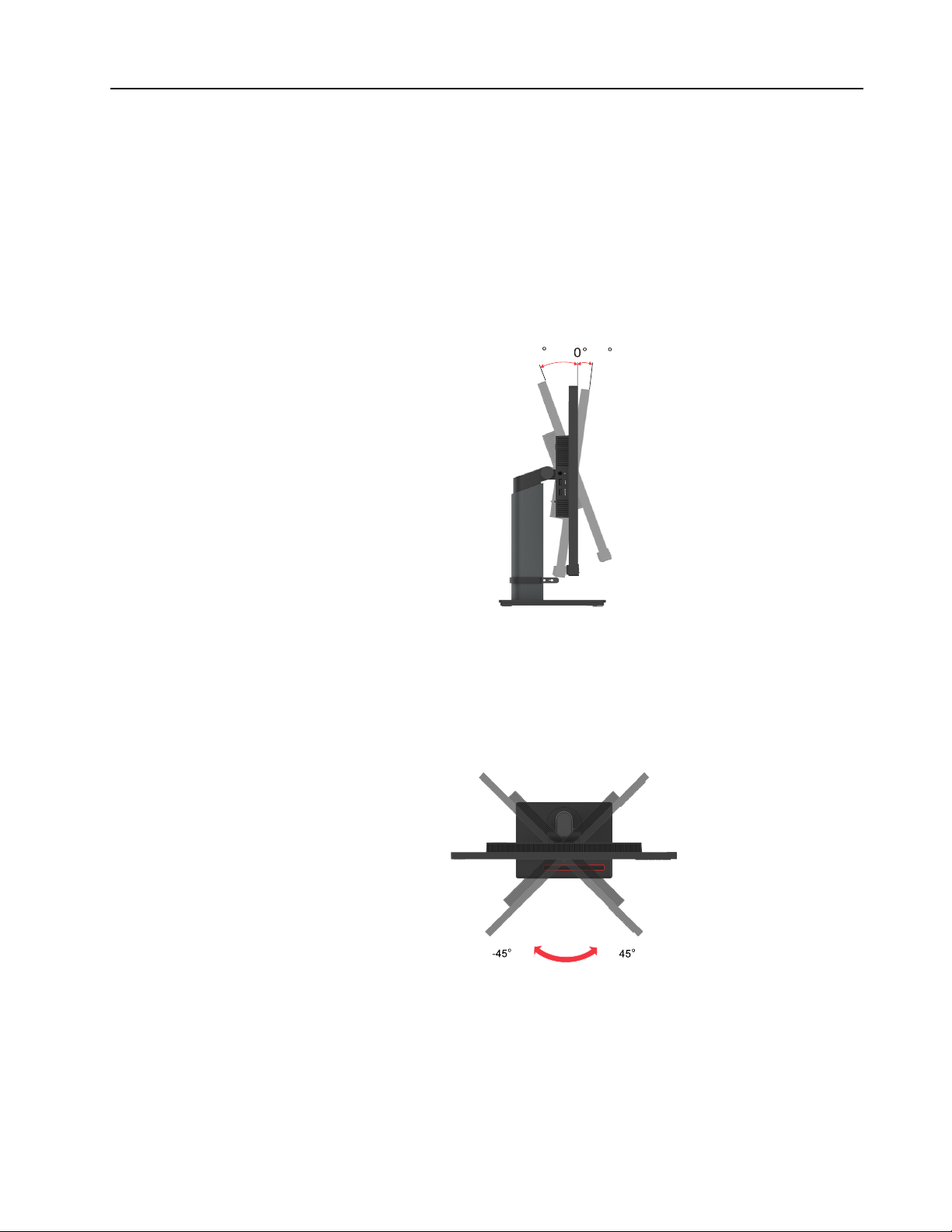
Produktoversikt
Typer justeringer
Helling
Denne delen gir informasjon om å justere skjermposisjoner, stille inn brukerkontroller og bruke
kabellåsesporet.
Se illustrasjonen nedenfor for å vite rekkevidden for helling.
Svinging
35
Med den innebygde sokkelen kan du vippe og svinge skjermen til den mest komfortable
visningsvinkelen.
-5
Kapittel 1. 1-2

Justere høyden
Trykk ned eller løft opp skjermen for å justere høyden.
Skjermdreiing
- Juster posisjonen til skjermen før du roterer den. (Sørg for at skjermen er løftet helt opp og at
den er lent bakover 30°.)
- drei den deretter med/mot klokken til den stopper ved 90°.
135mm
Kapittel 1. 1-3

Skjermkontroller
Skjermen har kontroller på forsiden som brukes til å justere skjermen.
Du finner informasjon om hvordan du bruker disse kontrollene under «Justere skjermbildet» på
side 2–3.
Kabellåsespor
Det er et kabellåsespor på baksiden av skjermen (i nedre posisjon).
Kapittel 1. 1-4

Sette opp skjermen
Koble til og slå på skjermen
Denne delen har informasjon om hvordan du setter opp skjermen.
Obs: Les Sikkerhetsinformasjonen som står på side iii før du utfører denne prosedyren.
1. Slå av datamaskinen og alle tilkoblede enheter, og koble deretter strømkabelen fra
datamaskinen.
Obs: Støpselet og stikkontakten som vises her, er kun for illustrasjon.
2. Koble til kablene i henhold til ikonene som indikert nedenfor.
3. For å koble til datamaskin med HDMI.
Merk: Lenovo anbefaler at kunder som trenger å bruke HDMI-inngangen på
skjermen kjøper «Lenovo HDMI til HDMI-kabel OB47070»
www.lenovo.com/support/monitoraccessories.
Kapittel 1. 1-5

4. For å koble til datamaskin med DisplayPort.
Merk: Lenovo anbefaler at kunder som må bruke DP-kabel med skjermen, kjøper «Lenovo
DisplayPort til DisplayPort-kabel 0A36537» www.lenovo.com/support/monitoraccessories.
5. For å koble til datamaskin med USB C-C-tilkobling.
Kapittel 1. 1-6

6. Koble høyttalerens lydkabel til lydkontakten på skjermen for å overføre lydkilden fra DP,
Type C eller HDMI.
Obs: Lydutgang i DP- Type C- eller HDMI-modus.
7. Koble den ene enden av USB-kabelen til USB-nedstrømsterminalen på skjermen, og koble
den andre enden av USB-kabelen til en egnet USB-port på enheten.
Obs: USB-nedstrømsporten gir ikke strøm mens skjermen er slått av.
Kapittel 1. 1-7

8. Sett strømledningen inn i skjermen, og koble deretter strømledningene til skjermen og
datamaskinen til jordede stikkontakter.
Obs: Det må brukes en sertifisert strømforsyningsledning med dette utstyret. Det skal tas
hensyn til relevante nasjonale forskrifter for installasjon og/eller utstyr. Det skal brukes en
sertifisert strømforsyningsledning som ikke er lettere enn vanlig fleksibel polyvinylklorid
ledning i henhold til IEC 60227 (betegnelse H05VV-F 3G 0,75 mm2 eller H05VVH2-F2 3G
0,75 mm2). Eventuelt kan det brukes en fleksibel ledning av syntetisk gummi i henhold til
IEC 60245 (betegnelse H05RR-F 3G 0,75 mm2).
Obs: Støpselet og stikkontakten som vises her, er kun for illustrasjon.
9. Koble til kablene med kabelklemme.
Kapittel 1. 1-8

10. Slå på skjermen og datamaskinen.
11. Når du skal installere skjermdriveren, laster du ned driveren som tilsvarer skjermmodellen
din fra nettstedet til Lenovo https://pcsupport.lenovo.com/solutions/t27h_2l. Se delen
«Installere skjermdriveren manuelt» på side 3–5 for hvordan du installerer driveren.
Registrere alternativet ditt
Takk for at du kjøpte dette Lenovo™-produktet. Vi håper du vil ta litt tid til å registrere
produktet og gi oss informasjon som vil hjelpe Lenovo med å gi bedre tjenester i fremtiden.
Tilbakemelding fra deg er verdifull for oss når vi utvikler produkter og tjenester som er viktige
for deg samt for å utvikle bedre måter å kommunisere med deg på. Registrer alternativet ditt på
følgende nettsted: http://www.lenovo.com/register
Lenovo kommer til å sende deg informasjon og oppdateringer om det registrerte produktet
med mindre du oppgir på spørreskjemaet på nettstedet at du ikke ønsker å motta ytterligere
informasjon.
Kapittel 1. 1-9

Kapittel 2. Justere og bruke skjermen
2
Denne delen gir deg informasjon om å justere og bruke skjermen.
Komfort og tilgjengelighet
Det er viktig å følge god ergonomisk praksis for å få mest mulig ut av PC-en og unngå ubehag.
Ordne arbeidsplassen din og utstyret du bruker slik at det passer dine individuelle behov og
arbeidet du utfører. I tillegg bør du bruke sunne arbeidsvaner for å maksimere ytelsen og
komforten mens du bruker datamaskinen. Du finner mer detaljert informasjon om disse emnene
på nettstedet Healthy Computing, på: http://www.lenovo.com/healthycomputing/.
Ordne arbeidsområdet
Bruk en arbeidsflate med egnet høyde og tilgjengelig arbeidsområde slik at du kan jobbe
komfortabelt.
Organiser arbeidsområdet slik at det passer måten du bruker materialer og utstyr på. Hold
arbeidsområdet rent og oversiktlig for de materialene du vanligvis bruker, og plasser tingene du
bruker oftest, for eksempel datamaskin eller telefon, innen enkel rekkevidde.
Hvordan utstyret er plassert og satt opp, spiller en stor rolle for holdningen din når du jobber.
Følgende emner beskriver hvordan du gjør oppsettet av utstyret mest optimalt, for å oppnå og
opprettholde en god arbeidsholdning.
Plassere skjermen
Ta hensyn til følgende når du skal plassere og justere skjermen til datamaskinen for komfortabel
visning:
y Anbefalt visningsavstand mellom øyet og skjermen er 1,5 x diagonalen til skjermen.
Løsninger som oppfyller denne nødvendige avstanden i trange kontorsituasjoner inkluderer
å trekke skrivebordet bort fra veggen eller skilleveggen for å gi plass til skjermen, bruke
flatskjermer eller kompakte skjermer, plassere skjermen i hjørnet på skrivebordet eller
plassere tastaturet i en justerbar skuff for å skape en dypere arbeidsflate.
y Skjermens høyde: Plasser skjermen slik at hodet og nakken er i en behagelig og nøytral
(vertikal eller stående) stilling. Hvis høyden på skjermen ikke kan justeres, kan du legge
bøker eller andre solide gjenstander under basen på skjermen for å oppnå ønsket høyde.
En generell retningslinje er å plassere skjermen slik at toppen til skjermen er ved, eller litt
under, øyenivå når du sitter godt. Sørg imidlertid for å gjøre høyden til skjermen optimal
slik at synslinjen mellom øynene og midten av skjermen svarer til det du foretrekker for
visuell avstand og komfortabel visning når øyemuskulaturen er i en avslappet tilstand.
y Helling: Juster skjermen for å gjøre utseendet til skjerminnholdet optimalt og for å oppnå
ønsket hode- og nakkestilling.
y Generell plassering: Plasser skjermen slik at du unngår gjenskinn eller refleksjoner på
skjermen fra taklamper eller vinduer i nærheten.
Følgende er noen andre tips for å se på skjermen komfortabelt:
Kapittel 2. 2-1

y Ha tilstrekkelig belysning for typen arbeid du utfører.
y Bruk eventuelle skjermkontroller for lysstyrke og kontrast til å optimalisere bildet på
skjermen for å få det visuelt slik du vil.
y Hold skjermen ren slik at du kan fokusere på innholdet på skjermen.
Enhver konsentrert og vedvarende visuell aktivitet kan være slitsom for øynene. Sørg for at du
med jevne mellomrom ser bort fra skjermen og fokuserer på en gjenstand langt borte slik at
øyemuskulaturen får slappe av. Hvis du har spørsmål rundt tretthet eller ubehag i øynene, bør
du høre med synsspesialist.
Raske tips for sunne arbeidsvaner
Følgende informasjon er en oppsummering av noen viktige punkter du kan tenke på for å hjelpe
deg å være komfortabel og produktiv mens du bruker datamaskinen.
y God holdning starter med oppsettet til utstyret: Oppsettet til arbeidsområdet ditt,
og oppsettet til datautstyret, har stor innvirkning på holdningen din mens du bruker
datamaskinen. Sørg for å plassere og rette inn utstyret best mulig ved å følge tipsene
som står beskrevet i «Ordne arbeidsområdet» på side 2–1, slik at du kan opprettholde
en komfortabel og produktiv holdning. Sørg også for å bruke justeringsfunksjonene til
datamaskinkomponentene og kontormøblene slik at de passer best til preferansene din nå
og etter hvert som preferansene dine endres over tid.
y Mindre endringer i holdning kan bidra til å unngå ubehag: Jo lenger du sitter og jobber
med datamaskinen, desto viktigere er det å passe på holdningen mens du jobber. Unngå
å ha én holdning i en lengre periode. Endre holdningen litt med jevne mellomrom for å
forhindre eventuelt ubehag. Juster kontormøblene eller utstyret på slik det er mulig for å
tilrettelegge endringer i holdningen.
y Korte, regelmessige pauser bidrar til å holde deg sunn mens du arbeider med
datamaskinen: Da det i hovedsak er en statisk aktivitet å arbeide med datamaskin, er
det spesielt viktig å ta korte pauser fra arbeidet. Reis deg med jevne mellomrom fra
arbeidsområdet, strekk deg, drikk litt vann, eller ta på en annen måte en kort pause fra å
bruke datamaskinen. Ved å ta en kort pause fra arbeidet får kroppen en etterlengtet endring
i holdning, noe som hjelper til med å sikre at du holder deg komfortabel og produktiv mens
du jobber.
Informasjon om tilgjengelighet
Lenovo er opptatt av å gi større tilgang til informasjon og teknologi til folk med nedsatt
funksjonsevne. Med hjelpeteknologier får brukere tilgang til informasjon på den måten som
passer dem best. Noen av disse teknologiene følger allerede med i operativsystemet. Andre kan
kjøpes gjennom leverandører eller hentes på:
https://lenovo.ssbbartgroup.com/lenovo/request_vpat.php
Kapittel 2. 2-2

Justere skjermbildet
Bruke direkte tilgangskontroller
Denne delen beskriver kontrollfunksjonene for å justere skjermbildet.
De direkte tilgangskontrollene kan brukes når skjermmenyene (OSD) ikke vises.
Tabell 2-1. Direkte tilgangskontroller
Ikon Kontroll
Avslutt Gå ut av menyen og tilbake til forrige meny
1
2
3
4
Merk: T27h-2L bruker teknologi for naturlig lite blått lys, som reduserer skadelig blått lys for å
beskytte menneskets øyne og samtidig opprettholde bildekvaliteten i 6500K fargetemperatur.
Hvis du ikke er sikker på om skjermen allerede er i modus for lite blått lys, må du bare utføre
Tilbakestill i skjermmenyelementet Menyinnstillinger Fabrikktilbakestilling.
DDC-CI
Bytte av inndata Skifter videoinngangskilden
Øk Øker verdien på justeringslinjen
Opp Opp-tastefunksjon og opp sirkel
Lysstyrke Direkte tilgang til Lysstyrkejustering
Reduser Reduserer verdien på justeringslinjen
Ned Ned-tastefunksjon og ned sirkel
Meny
Gå inn
Beskrivelse
Trykk og hold inne i 10 sekunder for å aktivere/
deaktivere DDC-CI-funksjonen
Åpner skjermmenyen
Trykk for å bekrefte valget
Trykk og hold inne i 10 sekunder for å låse /
låse opp menyen
Trykk for å gå til neste nivå på hovedmenyen/
undermenyen eller forrige nivå på
justeringslinjen
Kapittel 2. 2-3

Bruke skjermmenykontrollene (OSD)
Brukerkontroller kan vises gjennom skjermmenyene for å justere innstillingene.
T27h-2L
Monitor Controls
Advanced Settings
Port Settings
Menu Settings
Exit
Input Signal: HDMI Resolution: 2560 x 1440
Brightness 75
75Contrast
Refresh Rate: 60Hz USB-CPowerDelivery: 65W
Bruke kontrollene:
1. Trykk for å åpne hoved-skjermmenyen.
2. Bruk eller for å gå mellom ikonene. Velg et ikon og trykk for å få tilgang til
funksjonen. Hvis det er en undermeny, kan du flytte mellom alternativene ved å bruke
eller og trykke for å velge funksjonen. Bruk eller for å justere. Trykk for å
lagre.
3. Trykk for å gå bakover gjennom undermenyene og ut av skjermmenyen.
4. Trykk og hold inne i 10 sekunder for å låse skjermmenyen. Dette hindrer at
skjermmenyen justeres ved uhell. Trykk og hold inne i 10 sekunder for å låse opp
skjermmenyene slik at den kan justeres.
5. Aktiverer DDC/CI som standard. Bruk Avslutt-tasten til skjermmenyen, og hold inne i
10 sekunder for å deaktivere/aktivere DDC/CI-funksjonen. Ordene «DDC/CI deaktivert»
vises på skjermen.
Kapittel 2. 2-4

6. Alternativet ENERGY STAR tilbakestiller alle brukerinnstillinger til standardverdier slik at
skjermen oppfyller kravene fra Energy Star.
Energy Star er et strømsparingsprogram for forbrukerelektronikk ledet av den amerikanske
regjeringen. Det ble lansert i 1992 av EPA og DOE for å redusere strømforbruk og
klimagassutslipp. Energy Star-logoen er et symbol på strømsparing og miljøvern. Det
forbedrer konseptet med energieffektivitet for forbrukere og produsenter og veileder
markedet effektivt.
Energy Star-reguleringen forbedrer energieffektivitet og reduserer luftforurensning
gjennom at mer energieffektivt utstyr brukes i hjem, kontorer og fabrikker. En måte dette
målet kan nås på, er å bruke styring for å redusere energiforbruket når produktene ikke er i
bruk.
Standardinnstillingene for skjermer samsvarer med Energy Star-sertifisering. Hvis brukere
endrer visse funksjoner og funksjonalitet, kan strømforbruket økes slik at begrensningene
i Energy Star-standarden overskrides. Hvis brukeren har endret alternativer relatert til
energieffektivitet, for eksempel lysstyrke, fargemodus osv., kan du velge Tilbakestill alle til
fabrikkinnstillinger eller velge Energy Star-alternativet, så blir strømforbruket gjenopprettet
til energieffektiviteten i Energy Star-standarden.
Du kan få mer informasjon på (www.energystar.gov/products). Alle Energy Star-produkter
blir lagt ut på nettet og kan nås direkte av myndigheter, offentlige institusjoner og
forbrukere
Kapittel 2. 2-5

Tabell 2-2. OSD-funksjoner
Skjermmenyikon på hoved-
menyen
Monitor Controls
(Skjermkontrol-
ler)
Advanced
Settings
(Avanserte
innstillinger)
Port Settings
(Portinnstillinger)
Menu Settings
(Menyinnstillin-
ger)
Exit (Avslutt)
Undermeny Beskrivelse
Brightness (Lysstyrke) Justeringslinje 0–100
Contrast (Kontrast) Justeringslinje 0–100
Dynamic Contrast
(Dynamisk kontrast)
Over Drive (Overdriv)
Color Mode
(Fargemodus)
Aspect Ratio
(Sideforhold)
Button Repeat Rate
(Knappegjentagel-
seshastighet)
Input Signal
(Inngangssignal)
USB Charging (USB-
lading)
smart Power
(Smartstrøm)
Super USB-C Charging
(Super USB-C-lading)
DP Select (DP-valg)
Language (Språk)
Menu Time Out
(Tidsavbrudd for
skjermmeny)
Menu Horizontal
(Meny horisontal)
Menu Vertical (Meny
vertikal)
Transparency
(Gjennomsiktighet)
Factory Reset
(Fabrikkgjenoppret-
ting)
Av Av
På
Av Normal
Normal
Ekstrem
sRGB Egendefinert
Nøytral
Rødaktig
Blåaktig
Egendefinert
Fullskjerm Fullskjerm
Opprinnelig sideforhold
Av
Standard
Treg
USB-C Auto
DisplayPort
HDMI
Av Av
På
Av På
På
Av Av
På (Merk: Når dette er på, er lysstyrkekontroll
og USB-data utilgjengelige.)
DP 1.1 DP 1.2
DP 1.2
English/French/Italian/Chinese/Spanish/Japanese/
German/Russian (engelsk/fransk/italiensk/kinesisk/
spansk/japansk/tysk/russisk)
Justeringslinje 5-60
visningsskala: 0–100 %
visningsskala: 0–100 %
visningsskala: 0–100 %
Ja Vis Energy
Nei
Kontroller og
justeringer
75
75
Rød (0–100)
Grønn (0–100)
Blå (0–100)
Standard
engelsk
30
100 %
0 %
20 %
Star-logoen
Kapittel 2. 2-6

Velge en støttet visningsmodus
Visningsmodusen som skjermen bruker, kontrolleres av datamaskinen. Derfor kan du se
dokumentasjonen til datamaskinen for mer informasjon om hvordan du endrer visningsmodus.
Bildestørrelsen, plasseringen og formen kan endres når visningsmodusen endres. Dette er
normalt, og bildet kan justeres om ved hjelp av automatisk bildeoppsett og bildekontroller.
I motsetning til CRT-skjermer, som krever en høy oppdateringshastighet for å minimere
flimmer, er LCD- eller flatskjermteknologi i seg selv flimmerfri.
Skjermen benytter seg av flimmerfri teknologi som fjerner synlig flimmer, gir en behagelig
titteopplevelse og forebygger belastning og tretthet hos brukerne.
Obs: Hvis systemet har blitt brukt med en CRT-skjerm før, og nå er konfigurert til en
visningsmodus som er utenfor rekkevidden til denne skjermen, kan du måtte koble til CRTskjermen midlertidig frem til du har konfigurert systemet igjen, helst til 2560 x 1440 ved 60 Hz,
som er visningsmodusen med opprinnelig oppløsning.
Visningsmodusene som vises nedenfor, er optimalisert fra fabrikken.
Tabell 2-3. Fabrikkinnstilte visningsmoduser
Timing Oppdateringsfrekvens (Hz)
640x480 60 Hz
640x480 75 Hz
720x400 70 Hz
800x600 60 Hz
800x600 75 Hz
1024x768 60 Hz
1024x768 75 Hz
1152x864 75 Hz
1280x1024 60 Hz
1280x1024 75 Hz
1440x900 60 Hz
1600x900 60 Hz
1600x900 75 Hz
1680x1050 60 Hz
1920x1080 60 Hz
1920x1200 60 Hz
2560x1440 60 Hz
Kapittel 2. 2-7

Tabell 2-4. HDMI-videotimingtabell
Forhånd-
sinnstil-
ling
1 480p 640x480 31,468 60 25,175
2 480p 720x480 31,468 60 27,00
3 576p 720x576 31,25 50 27,00
4 720p50 1280x720 37,5 50 74,25
5 720p60 1280x720 45,00 60 74,25
6 1080i50 1920x1080 28,125 50 74,25
7 1080i60 1920x1080 33,75 60 74,25
8 1080p50 1920x1080 56,25 50 148,5
9 1080p60 1920x1080 67,50 60 148,5
Timing-
navn
Piksler
Format
Horisontal
frekvens
(kHz)
Vertikal
frekvens
(Hz)
Pikselklok-
ke (MHz)
Kapittel 2. 2-8

Forstå strømstyring
Strømstyring startes når datamaskinen registrerer at du ikke har brukt musen eller tastaturet i en
periode stilt inn av brukeren. Det er flere tilstander, som beskrives i tabellen nedenfor.
For optimal ytelse slår du av skjermen på slutten av arbeidsdagen eller når den ikke skal brukes
på en stund i løpet av dagen.
Tabell 2-5. Strømindikator
Tilstand Strømindikator Skjerm Gjenopprette drift Samsvar
På Hvit Normal
Ventemodus/
suspendert
Gul Blank Trykk en tast eller
flytt på musen
ENERGY STAR
Det kan være en liten
forsinkelse før bildet
vises igjen.
Obs: Skjermen går
også i ventemodus
hvis den ikke mottar
noe bilde.
Av Av Blank Trykk strømknappen
ENERGY STAR
Det kan være en liten
forsinkelse før bildet
vises igjen.
Moduser for strømstyring
VESA-
moduser
Normal drift Aktiv Aktiv Aktiv Hvit
Aktiv avslått
modus
Slå av - - - Av Mindre enn 0,3 W
Energy Star Strømforbruk
P
PÅ
E
TEC
* Maksimalt strømforbruk med maks lystetthet.
Dette dokumentet er kun til informasjon og gjenspeiler ytelse i laboratoriet. Produktet du har,
kan gi en annen ytelse avhengig av programvaren, komponenter og tilbehør du har bestilt,
og det foreligger ingen forpliktelser til å oppdatere informasjonen. Følgelig skal kunden ikke
basere seg på denne informasjonen til å ta beslutninger om elektriske toleranser eller annet. Det
er ingen uttrykt eller underforstått garanti for nøyaktighet eller fullstendighet.
** Strømforbruk i aktiv avslått modus
Horisontal
synkronise-
Inaktiv Inaktiv Av Gul Mindre enn 0,5 W**
ring
Vertikal
synkronise-
ring
Video
18,05 W
57,56 kWh
Strømindi-
kator
Strømforbruk
122 W (maksimum)*
23 W (typisk)
Prøveforhold: DP- eller HDMI-portvisning, USB-C-port, ingen kontakt til PC.
Kapittel 2. 2-9

Ta vare på skjermen
Sørg for å slå av strømmen før du utfører vedlikehold på skjermen.
Ikke:
y påfør vann eller væske direkte på skjermen.
y bruk løsemidler eller slipemidler.
y bruk brennbare rengjøringsmidler til å rengjøre skjermen eller annet elektrisk utstyr.
y berør visningsområdet på skjermen med skarpe eller skurende gjenstander. Slik kontakt kan
forårsake permanent skade på skjermen.
y bruk rengjøringsmidler som inneholder en antistatisk løsning eller lignende
tilsetningsstoffer. Dette kan skade belegget på visningsområdet.
Men:
y fukt en myk klut lett med vann, og bruk denne til å tørke forsiktig av dekslene og skjermen.
y fjern fett- eller fingermerker med en fuktig klut og litt mildt vaskemiddel.
Løsne skjermbasen og stativet
Trinn 1: Plasser skjermen på en myk og flat overflate.
Trinn 2: Ta basen og stativet av skjermen; se .
Veggmontering (valgfritt)
Se instruksjonene som følger med basemonteringssettet. Gjør følgende for å gjøre LCDskjermen om fra en skrivebordmontert til en veggmontert skjerm:
Trinn 1: Kontroller at strømknappen er slått av, og koble fra strømledningen.
Trinn 2: Legg LCD-skjermen med forsiden ned på et håndkle eller teppe.
Trinn 3: Ta basen av skjermen; se «Løsne skjermbasen og stativet» .
Kapittel 2. 2-10

Trinn 4: Fest monteringsbraketten fra det VESA-kompatible veggmonteringssettet (100 x 100
mm avstand). VESA-monteringsskrue M4 x 10 mm.
VESA hole
Vesa-hull
Trinn 5: Fest LCD-skjermen på veggen ved å og følge instruksjonene i veggmonteringssettet.
Kun for bruk med et UL/GS-merket veggfeste som minimum tåler en belastning på: 15,0 kg
Kapittel 2. 2-11

Kapittel 3. Referanseinformasjon
3
Denne delen inneholder skjermspesifikasjoner, instruksjoner for manuell installering av
skjermdriveren og informasjon om feilsøking og service.
Skjermens spesifikasjoner
Tabell 3-1. Skjermspesifikasjoner for type-modell 62B1-GAR2-WW
Mål Dybde 209,95 mm (8,27 tommer)
Høyde 443,87 mm (17,48 tommer)
Bredde 614,00 mm (24,17 tommer)
Stativ Løfte
Helling
Svinging
Dreiing
VESA-montering Støttes 100 x 100 mm (3,94 x 3,94 tommer)
Bilde Synlig bildestørrelse 684,70 mm (27,0 tommer)
Maksimal høyde 335,66 mm (13,21 tommer)
Maksimal bredde 596,74 mm (23,49 tommer)
Pikselavstand 0,2331 x 0,2331 mm
Strøminngang Merkespenning 100–240 V vekselstrøm
Maks strømforsyningsstyrke 1,8 A
Strømforbruk Normal drift <122 W (maks.)
Obs:
Strømforbruktallene
er for skjermen og
strømforsyningen
samlet
Ventemodus/suspendert <0,5 W (USB-C-port, ingen kontakt til PC)
Av <0,3 W
135 mm
-5° til 35°
-45° til 45°
-90° til 90°
(0,0092 x 0,0092 tommer)
50–60 Hz
<23 W (typisk)
Videoinngang (DP) Grensesnitt DP
Horisontal oppløsning 2560 piksler (maks.)
Vertikal oppløsning 1440 linjer (maks.)
Klokkefrekvens 250 MHz
Videoinngang (HDMI) Grensesnitt HDMI
Horisontal oppløsning 2560 piksler (maks.)
Vertikal oppløsning 1440 linjer (maks.)
Klokkefrekvens 250 MHz
Kapittel 3. 3-1

Tabell 3-1. Skjermspesifikasjoner for type-modell 62B1-GAR2-WW
Videoinngang (Type-C) Grensesnitt Type-C
Horisontal oppløsning 2560 piksler (maks.)
Vertikal oppløsning 1440 linjer (maks.)
Klokkefrekvens 250 MHz
Kommunikasjon VESA DDC CI
Visningsmoduser som
støttes
Temperatur Drift 0 til 40 °C (32 til 104 °F)
Luftfuktighet Drift 8 til 80 % ikke-kondenserende
Horisontal frekvens 30–90 kHz
Vertikal frekvens 50–76 Hz
Original oppløsning 2560 x 1440 ved 60 Hz
Oppbevaring -20 til 60 °C (-4 til 140 °F)
Forsendelse -20 til 60 °C (-4 til 140 °F)
Oppbevaring 5 til 95 % ikke-kondenserende
Forsendelse 5 til 95 % ikke-kondenserende
Kapittel 3. 3-2

Feilsøking
Hvis du har problemer med å sette opp eller bruke skjermen, kan du muligens løse det på
egen hånd. Før du ringer forhandleren eller Lenovo, kan du prøve tiltakene som foreslås for
problemet.
Tabell 3-2. Feilsøking
Problem Mulig årsak Foreslått tiltak Referanse
Ordene «Utenfor
rekkevidde»
vises på
skjermen, og
strømindikatoren
blinker grønt.
Bildekvaliteten er
uakseptabel.
Strømindikatoren
lyser ikke, og det
er ikke noe bilde.
Systemet er satt til
en visningsmodus
som ikke støttes av
skjermen.
Videosignalkabelen
er ikke koblet helt
til skjermen eller
systemet.
Fargeinnstillingene kan
være feil.
y Strømbryteren til
skjermen er ikke
slått på.
y Strømledningen er
løs eller frakoblet.
y Det er ikke strøm i
stikkontakten.
Hvis du bytter ut en
gammel skjerm, kobler du
den til igjen og justerer
visningsmodus til innenfor
det angitte området for den
nye skjermen.
Hvis du bruker et Windowssystem, starter du systemet på
nytt i sikker modus og velger
en støttet visningsmodus for
datamaskinen.
Hvis disse alternativene ikke
fungerer, kan du kontakte
Støttesenteret.
Sørg for at signalkabelen er
ordentlig koblet til systemet
og skjermen.
Velg en annen fargeinnstilling
fra skjermmenyen.
y Kontroller at
strømledningen er riktig
tilkoblet.
y Sørg for at stikkontakten
har strøm.
y Slå på skjermen.
y Prøv å bruke en annen
strømledning.
y Prøv å bruke en annen
stikkontakt.
«Velge en støttet
visningsmodus» på
side 2-7
«Koble til og slå på
skjermen» på side 1-5
«Justere skjermbildet»
på side 2-3
«Koble til og slå på
skjermen» på side 1-5
Skjermen
er blank, og
strømindikatoren
er gul.
Strømindikatoren
er oransje, men
det er ikke noe
bilde.
Skjermen er i
ventemodus/
suspendert.
Videosignalkabelen
er løs eller koblet
fra systemet eller
skjermen.
Lysstyrke og kontrast
er satt til den laveste
innstillingen på
skjermen.
y Trykk en tast på tastaturet
eller beveg musen for å
fortsette.
y Kontroller innstillingene
for strømalternativer på
datamaskinen.
Sørg for at videokabelen er
ordentlig koblet til systemet.
Juster innstillingene for
lysstyrke og kontrast på
skjermmenyen.
«Forstå strømstyring»
på side 2-9
«Koble til og slå på
skjermen» på side 1-5
«Justere skjermbildet»
på side 2-3
Kapittel 3. 3-3

Tabell 3-2. Feilsøking
Problem Mulig årsak Foreslått tiltak Referanse
En eller flere av
pikslene virker
misfarget.
y Uklare linjer
i tekst eller
uskarpt bilde.
y Horisontale
eller vertikale
linjer gjennom
bildet.
Dette er en av
egenskapene ved LCDteknologi og er ikke en
LCD-defekt.
y Bildeoppsettet er
ikke optimalisert.
y Innstillingene i
Skjermegenskaper
på systemet er ikke
optimalisert.
Hvis det mangler flere enn
fem piksler, kan du kontakte
Støttesenteret.
Juster
oppløsningsinnstillingene på
systemet slik at de samsvarer
med den opprinnelige
oppløsningen til denne
skjermen: 2560 x 1440 ved
60 Hz.
Utfør automatisk
bildeoppsett. Hvis automatisk
bildeoppsett ikke hjelper,
må du utføre manuelt
bildeoppsett.
Når du arbeider i den
opprinnelige oppløsningen,
kan du forbedre videre ved
å justere innstillingen for
punkter per tomme (DPI) på
systemet.
Vedlegg A. «Service
og støtte» på side A-1
«Justere skjermbildet»
på side 2-3
«Velge en støttet
visningsmodus» på
side 2-7
Se Avansert-delen i
Skjermegenskaper på
systemet.
Kapittel 3. 3-4

Installere skjermdriveren manuelt
Nedenfor er trinnene for å installere skjermdriveren i Microsoft Windows 7 eller 10 manuell.
Installere skjermdriveren i Windows 7
Gjør følgende for å bruke Plug and Play-funksjonen i Microsoft Windows 7:
1. Slå av datamaskinen og alle tilkoblede enheter.
2. Kontroller at skjermen er riktig tilkoblet.
3. Slå på skjermen først, og så systemenheten. La datamaskinen starte Windows
7-operativsystemet.
4. Gå til Lenovos nettsted, https://pcsupport.lenovo.com/solutions/t27h_2l, finn den tilhørende
skjermdriveren, og last den ned til en PC som skjermen er koblet til (for eksempel en
stasjonær maskin).
5. Åpne vinduet Display Properties (Skjermegenskaper) ved å klikke Start, Control Panel
(Kontrollpanel), Hardware and Sound (Maskinvare og lyd)-ikonet, og klikk deretter
Display (Skjerm)-ikonet.
6. Klikk Change the display settings (Endre visningsinnstillinger)-fanen.
7. Klikk Advanced Settings (Avanserte innstillinger)-ikonet.
8. Klikk Monitor (Skjerm)-fanen.
9. Klikk Properties (Egenskaper)-knappen.
10. Klikk Driver-fanen.
11. Klikk Update Driver (Oppdater driver), og klikk Browse for driver software on your
computer (Søk etter driverprogramvare på datamaskinen).
12. Velg Let me pick from a list of device drivers on my computer (La meg velge fra en
liste over enhetsdrivere på datamaskinen).
13. Klikk Hard Disk (Harddisk)-knappen. Klikk Browse (Bla gjennom)-knappen, bla
gjennom, og pek på følgende bane:
X:\Monitor Drivers\Windows 7
(der X indikerer mappen der den nedlastede driveren ligger (for eksempel skrivebordet)).
14. Velg filen «lenT27h-2L.inf», og klikk Open (Åpne)-knappen. Klikk OK-knappen.
15. I det nye vinduet velger du LEN T27h-2L og klikker Next (Neste).
16. Når installasjonen er fullført, sletter du alle nedlastede filer og lukker alle vinduer.
17. Start systemet på nytt. Systemet velger automatisk den maksimale oppdateringsfrekvensen
og tilsvarende Fargesamsvarprofiler.
Obs: I motsetning til CRT-skjermer blir ikke visningskvaliteten på LCD-skjermer forbedret
av raskere oppdateringsfrekvens. Lenovo anbefaler at du bruker enten 2560 x 1440 med en
oppdateringsfrekvens på 60 Hz eller 640 x 480 med en oppdateringsfrekvens på 60 Hz.
Kapittel 3. 3-5

Installere skjermdriveren i Windows 10
Gjør følgende for å bruke Plug and Play-funksjonen i Microsoft Windows 10:
1. Slå av datamaskinen og alle tilkoblede enheter.
2. Kontroller at skjermen er riktig tilkoblet.
3. Slå på skjermen først, og så systemenheten. La datamaskinen starte Windows
10-operativsystemet.
4. Gå til Lenovos nettsted, https://pcsupport.lenovo.com/solutions/t27h_2l, finn den tilhørende
skjermdriveren, og last den ned til en PC som skjermen er koblet til (for eksempel en
stasjonær maskin).
5. Flytt musen til nedre venstre hjørne på skjermen, høyreklikk, velg Control Panel
(Kontrollpanel), dobbeltklikk deretter på ikonet Maskinvare og lyd, og klikk deretter
Display (Skjerm).
6. Klikk Change the display settings (Endre visningsinnstillinger)-fanen.
7. Klikk Advanced Settings (Avanserte innstillinger)-ikonet.
8. Klikk Monitor (Skjerm)-fanen.
9. Klikk Properties (Egenskaper)-knappen.
10. Klikk Driver-fanen.
11. Klikk Update Driver (Oppdater driver), og klikk Browse for driver software on your
computer (Søk etter driverprogramvare på datamaskinen).
12. Velg Let me pick from a list of device drivers on my computer (La meg velge fra en
liste over enhetsdrivere på datamaskinen).
13. Klikk Hard Disk (Harddisk)-knappen. Klikk Browse (Bla gjennom)-knappen, bla
gjennom, og pek på følgende bane:
X:\Monitor Drivers\Windows 10
(der X indikerer mappen der den nedlastede driveren ligger (for eksempel skrivebordet)).
14. Velg filen «lenT27h-2L.inf», og klikk Open (Åpne)-knappen. Klikk OK-knappen.
15. I det nye vinduet velger du LEN T27h-2L og klikker Next (Neste).
16. Når installasjonen er fullført, sletter du alle nedlastede filer og lukker alle vinduer.
17. Start systemet på nytt. Systemet velger automatisk den maksimale oppdateringsfrekvensen
og tilsvarende Fargesamsvarprofiler.
Obs: I motsetning til CRT-skjermer blir ikke visningskvaliteten på LCD-skjermer forbedret
av raskere oppdateringsfrekvens. Lenovo anbefaler at du bruker enten 2560 x 1440 med en
oppdateringsfrekvens på 60 Hz eller 640 x 480 med en oppdateringsfrekvens på 60 Hz.
Få ytterligere hjelp
Hvis du fremdeles ikke kan løse problemet, kan du kontakte Lenovos støttesenter. Du får mer
informasjon om hvordan du kontakter støttesenteret på Vedlegg A. «Service og støtte» på side
A-1
Kapittel 3. 3-6

Tjenesteinformasjon
Kundeansvar
Servicedeler
Garantien gjelder ikke for et produkt som har blitt skadet som følge av ulykke, feil bruk,
misbruk, feil installasjon, bruk som ikke samsvarer med produktspesifikasjonene og
instruksjonene, natur- eller personlig katastrofe eller uautoriserte endringer, reparasjoner eller
modifikasjoner.
Følgende er eksempler på feil bruk eller misbruk som ikke dekkes av garantien:
y Bilder brent inn på skjermen på en CRT-skjerm. Innbrenning av bilde kan forhindres ved å
bruke en bevegelig skjermsparer eller strømstyring.
y Fysisk skade på deksler, rammen, basen og kablene.
y Riper eller hull på skjermer.
Følgende deler er til bruk av serviceavdelingen til Lenovo eller forhandlere autorisert av
Lenovo for å støtte kundens garanti. Deler er kun til bruk for service. Tabellen nedenfor viser
informasjon for modell 62B1-GAR2-WW.
Tabell 3-3. Liste over servicedeler
FRU (FELTUTSKIFTBAR ENHET) DELENUMMER
5D11B38174 T27h-2L - 27 tommers
BESKRIVELSE Maskintype/
modell (MTM)
62B1 Ravnsvart
FARGE
FRU-skjerm (HDMI)
5C11B38175 T27h-2L USB Type-C
62B1 Ravnsvart
til C-kabel
5C11B38192 T27h-2L DP-kabel 62B1 Ravnsvart
5C11B38179 T27h-2L HDMI-kabel 62B1 Ravnsvart
5SE1B38187 T27h-2L - FRU-stativ
62B1 Ravnsvart
og base
Kapittel 3. 3-7

Vedlegg A. Service og støtte
A
Følgende informasjon beskriver den tekniske støtten som er tilgjengelig for produktet ditt i
garantiperioden eller gjennom hele produktets levetid. Se Lenovos begrensede garanti for en
fullstendig forklaring av Lenovos garantibetingelser.
Registrere alternativet ditt
Registrer deg for å få produktservice og støtteoppdateringer samt gratis og rabattert datatilbehør
og -innhold. Gå til: http://www.lenovo.com/register
Teknisk støtte på nett
Teknisk støtte på nett er tilgjengelig gjennom levetiden til et produkt på: http://www.lenovo.
com/support
Støtte til utskifting av produkt, eller utveksling av defekte deler, er også tilgjengelig i løpet
av garantiperioden. Hvis alternativet er installert på en Lenovo-datamaskin, kan du ha rett til
service på ditt sted. En teknisk støtterepresentant fra Lenovo kan hjelpe deg med å finne det
beste alternativet.
Teknisk støtte på telefon
Støtte til installasjon og konfigurasjon vil være tilgjengelig gjennom Kundestøttesenteret
inntil 90 dager etter at alternativet er trukket fra markedet. Etter dette blir støtten fjernet, eller
gjort tilgjengelig mot et gebyr, etter Lenovos skjønn. Ekstra støtte er også tilgjengelig mot en
symbolsk avgift.
Før du kontakter en teknisk støtterepresentant fra Lenovo, bes du ha følgende informasjon
tilgjengelig: alternativets navn og nummer, kjøpsbevis, datamaskinprodusent, modell,
serienummer og bruksanvisning, den nøyaktige ordlyden til en eventuell feilmelding,
beskrivelse av problemet og informasjon om maskinvare- og programvarekonfigurasjon for
systemet.
Den tekniske støtterepresentanten din vil kanskje lede deg gjennom problemet mens du sitter
med datamaskinen under samtalen.
Telefonnumre kan endres uten forvarsel. Den mest oppdaterte telefonlisten for Lenovo-støtte er
alltid tilgjengelig på: http://consumersupport.lenovo.com
Land eller region Telefonnummer
Argentina 0800-666-0011
(spansk, engelsk)
Australia 1-800-041-267
(engelsk)
Østerrike 0810-100-654 (for lokal pris)
(tysk)
Belgia Garantiservice og støtte: 02-339-36-11
(nederlandsk, fransk)
Bolivia 0800-10-0189
(spansk)
Vedlegg A. A-1

Land eller region Telefonnummer
Brasil Anrop fra innenfor São Paulo-regionen: 11-3889-8986
Anrop fra utenfor São Paulo-regionen: 0800-701-4815 (portugisisk)
Brunei Darussalam Ring 800-1111
(engelsk)
Canada 1-800-565-3344
(engelsk, fransk)
Chile 800-361-213
(spansk)
Kina Teknisk støttelinje: 400-990-8888
(mandarin)
Kina
(Hongkong S.A.R.)
Kina
(Macao S.A.R.)
Colombia 1-800-912-3021
Costa Rica 0-800-011-1029
Kroatia 385-1-3033-120
Kypros 800-92537
Tsjekkia 800-353-637
Danmark Garantiservice og støtte: 7010-5150
Den dominikanske
republikk
Ecuador 1-800-426911-OPCION 4
(852) 3516-8977
(kantonesisk, engelsk, mandarin)
0800-807 / (852) 3071-3559
(kantonesisk, engelsk, mandarin)
(spansk)
(spansk)
(kroatisk)
(gresk)
(tsjekkisk)
(dansk)
1-866-434-2080
(spansk)
(spansk)
Egypt Primær: 0800-0000-850
Sekundær: 0800-0000-744
(arabisk, engelsk)
El Salvador 800-6264
(spansk)
Estland 372-66-0-800
(estisk, russisk, engelsk)
Finland Garantiservice og støtte: +358-800-1-4260
(finsk)
Frankrike Garantiservice og støtte: 0810-631-213 (maskinvare)
(fransk)
Tyskland Garantiservice og støtte: 0800-500-4618 (gratis)
(tysk)
Vedlegg A. A-2

Land eller region Telefonnummer
Hellas Lenovo forretningspartner
(gresk)
Guatemala Ring 999-9190, vent på operatøren, og be om å nå 877-404-9661
(spansk)
Honduras Ring 800-0123
(spansk)
Ungarn +36-13-825-716
(engelsk, ungarsk)
India Primær: 1800-419-4666 (Tata)
Sekundær: 1800-3000-8465 (Reliance)
E-post: commercialts@lenovo.com
(engelsk og hindi)
Indonesia 1-803-442-425
62 213-002-1090 (standardkostnader gjelder)
(engelsk, indonesisk)
Irland Garantiservice og støtte: 01-881-1444
(engelsk)
Israel Givat Shmuel servicesenter: +972-3-531-3900
(hebraisk, engelsk)
Italia Garantiservice og støtte: +39-800-820094
(italiensk)
Japan 0120-000-817
(japansk, engelsk)
Kasakhstan 77-273-231-427 (standardkostnader gjelder)
(russisk, engelsk)
Korea 080-513-0880 (noteringsoverføring)
02–3483-2829 (rikssamtale)
(koreansk)
Latvia 371-6707-360
(latvisk, russisk, engelsk)
Litauen 370 5278 6602
(italiensk, russisk, engelsk)
Luxembourg ThinkServer og ThinkStation: 352-360-385-343
ThinkCentre og ThinkPad: 352-360-385-222
(fransk)
Malaysia 1-800-88-0013
03-7724-8023 (standardkostnader gjelder)
(engelsk)
Malta 356-21-445-566
(engelsk, italiensk, maltesisk arabisk)
Mexico 001-866-434-2080
(spansk)
Nederland 020-513-3939
(nederlandsk)
New Zealand 0508-770-506
(engelsk)
Vedlegg A. A-3

Land eller region Telefonnummer
Nicaragua 001-800-220-2282
(spansk)
Norge 8152-1550
(norsk)
Panama Lenovo kundestøttesenter: 001-866-434 (gratis)
(spansk)
Peru 0-800-50-866 OPCION 2
(spansk)
Filippinene 1-800-8908-6454 (GLOBE-abonnenter)
1-800-1441-0719 (PLDT-abonnenter)
(tagalog, engelsk)
Polen Bærbare datamaskiner og nettbrett merket med logoen Think: 48-22-273-
9777
ThinkStation og ThinkServer: 48-22-878-6999
(polsk, engelsk)
Portugal 808-225-115 (standardkostnader gjelder)
(portugisisk)
Romania 4-021-224-4015
(rumensk)
Russland +7-499-705-6204
+7-495-240-8558 (standardkostnader gjelder)
(russisk)
Singapore 1-800-415-5529
6818-5315 (standardkostnader gjelder)
(engelsk, mandarin, malayisk)
Slovakia ThinkStation og ThinkServer: 421-2-4954-5555
Slovenia 386-1-2005-60
(slovensk)
Spania 34-917-147-833
(spansk)
Sri Lanka 9477-7357-123 (Sumathi Information Systems)
(engelsk)
Sverige Garantiservice og støtte: 077-117-1040
(svensk)
Sveits Garantiservice og støtte: 0800-55-54-54
(tysk, fransk, italiensk)
Taiwan 0800-000-702
(mandarin)
Thailand 001-800-4415-734
(+662) 787-3067 (standardkostnader gjelder)
(thai, engelsk)
Tyrkia 444-04-26
(tyrkisk)
Storbritannia Standard garantistøtte: 03705-500-900 (lokal pris)
Standard garantistøtte: 08705-500-900
(engelsk)
Vedlegg A. A-4

Land eller region Telefonnummer
USA 1-800-426-7378
(engelsk)
Uruguay 000-411-005-6649
(spansk)
Venezuela 0-800-100-2011
(spansk)
Vietnam 120-11072 (gratis)
84-8-4458-1042 (standardkostnader gjelder)
(vietnamesisk, engelsk)
Vedlegg A. A-5

Vedlegg B. Merknader
B
Lenovo kan ikke tilby produktene, tjenestene, eller funksjonene som beskrives i dette
dokumentet i alle land. Kontakt din lokale Lenovo-representant for informasjon om produktene
og tjenestene som er tilgjengelige i ditt område. Enhver henvisning til et Lenovo-produkt,
-program, eller -tjeneste er ikke ment å hevde eller antyde at kun det Lenovo-produktet,
-programmet, eller -tjenesten kan brukes. Ethvert funksjonelt tilsvarende produkt, program,
eller tjeneste som ikke krenker Lenovos immaterielle rettigheter, kan brukes i stedet.
Det er imidlertid brukerens ansvar å evaluere og verifisere bruken av ethvert annet produkt,
program eller tjeneste.
Lenovo kan ha patenter eller forestående patentsøknader som dekker det som beskrives i dette
dokumentet. Det at dette dokumentet tilbys, gir deg ingen lisenser til disse patentene. Du kan
sende lisenshenvendelser skriftlig til:
Lenovo (United States), Inc.
1009 Think Place - Building One
Morrisville, NC 27560
U.S.A.
Attention: Lenovo Director of Licensing
LENOVO TILBYR DENNE TRYKKSAKEN «SOM DEN ER», UTEN GARANTIER
AV NOEN SLAG, VERKEN UTTALTE ELLER IMPLISITTE, INKLUDERT, MEN
IKKE BEGRENSET TIL, IMPLISITTE GARANTIER OM IKKE-OVERTREDELSE,
SALGBARHET ELLER EGNETHET TIL ET BESTEMT FORMÅL. Noen jurisdiksjoner
tillater ikke ansvarsfraskrivelse av uttrykkelige eller implisitte garantier i visse transaksjoner, så
derfor, gjelder kanskje ikke denne uttalelsen deg.
Denne informasjonen kan inneholde tekniske unøyaktigheter eller typografiske feil.
Informasjonen her endres med jevne mellomrom; disse endringene blir innarbeidet i nye
utgaver av trykksaken. Lenovo kan gjøre forbedringer og/eller endringer i produktet(-ene) og/
eller programmet(-ene) beskrevet i denne trykksaken når som helst uten varsel.
Produktene som er beskrevet i dette dokumentet, er ikke beregnet på bruk til implantater,
eller andre bruksområder for livsstøtte, der funksjonsfeil kan føre til personskade eller død.
Informasjonen i dette dokumentet verken påvirker eller endrer Lenovos produktspesifikasjoner
eller garantier. Det er ingenting i dette dokumentet som skal gjelde som en uttrykkelig eller
underforstått lisens eller godtgjøring under Lenovos eller tredjeparters immaterielle rettigheter.
All informasjonen i dette dokumentet ble innhentet i spesifikke miljøer og presenteres til
illustrasjon. Resultatet som kan oppnås i andre driftsmiljøer, kan variere.
Lenovo kan bruke eller distribuere informasjonen du leverer på enhver måte som Lenovo mener
er hensiktsmessig uten noen forpliktelser ovenfor deg.
Eventuelle henvisninger i denne trykksaken til nettsteder som ikke er fra Lenovo, gis bare
av praktiske hensyn og gjelder ikke på noen måte som endossement til disse nettstedene.
Materialene på disse nettstedene er ikke en del av materialene til dette Lenovo-produktet, og
bruk av disse nettstedene er på din egen risiko.
Eventuelle ytelsesdata som finnes her, ble fastsatt i et kontrollert miljø. Derfor kan resultatet
som oppnås i andre driftsmiljøer, variere betydelig. Noen målinger kan ha blitt gjort på systemer
i utviklingsnivået, og det er ingen garanti for at disse målingene vil være like på generelt
tilgjengelige systemer. Videre kan noen målinger ha blitt anslått gjennom ekstrapolering.
Faktiske resultater kan avvike. Brukere av dette dokumentet skal bekrefte gjeldende data for
sine spesifikke miljø.
Vedlegg B. B-1

Informasjon om resirkulering
Lenovo oppfordrer eiere av IT-utstyr til å resirkulere utstyret ansvarlig når det ikke lenger brukes. Lenovo
tilbyr en rekke programmer og tjenester for å hjelpe eiere av IT-produkter med å resirkulere dem. Du
finner informasjon om resirkulering av Lenovo-produkter på:
http://www.lenovo.com/recycling
https://www.lenovo.com/jp/ja/services_warranty/recycle/pcrecycle/
https://www.lenovo.com/jp/ja/services_warranty/recycle/pcrecycle/
Innsamling og gjenvinning av en brukt Lenovo-datamaskin eller -skjerm
Varemerker
Hvis du er ansatt i en bedrift, og må kassere en Lenovo-datamaskin eller -skjerm som er bedriftens
eiendom, må dette gjøres i samsvar med loven for fremming av effektiv ressursutnyttelse. Datamaskiner
og skjermer er kategorisert som industriavfall og skal kasseres på riktig måte av en renovasjonsselskap
som er sertifisert av en lokal myndighet. I samsvar med loven for fremming av effektiv ressursutnyttelse
bistår Lenovo Japan, gjennom tjenestene sine for innsamling og gjenvinning av PC, med innsamling,
gjenbruk, og gjenvinning av datamaskiner og skjermer som ikke brukes. Du finner mer informasjon på
Lenovos nettsted på https://www.lenovo.com/jp/ja/services_warranty/recycle/pcrecycle/. I henhold til
loven for fremming av effektiv ressursutnyttelse startet produsenten med innsamling og gjenvinning
av datamaskiner og skjermer brukt i hjemmet 1. oktober 2003. Denne tjenesten leveres gratis for
datamaskiner brukt i hjemmet som selges etter 1. oktober 2003. Du finner mer informasjon på
Lenovos nettsted på https://www.lenovo.com/jp/ja/services_warranty/recycle/personal/.
Kassering av Lenovos datamaskinkomponenter
Noen av Lenovos datamaskinprodukter som selges i Japan, kan ha komponenter som inneholder
tungmetaller eller andre miljøfølsomme stoffer. For at brukte komponenter skal kasseres på riktig måte,
for eksempel trykte kretskort eller stasjoner, bruker du metodene beskrevet ovenfor for innsamling og
resirkulering av en brukt datamaskin eller skjerm.
Følgende er et varemerker for Lenovo i USA, andre land eller begge:
Lenovo
Lenovo-logoen
ThinkCenter
ThinkPad
ThinkVision
Microsoft, Windows og Windows NT er varemerker for Microsoft-gruppen.
Andre navn på bedrifter, produkter eller tjenestenavn kan være varemerker eller tjenestemerker for andre.
Vedlegg B. B-2

Strømledninger og strømadaptere
Bruk bare strømledninger og strømadaptere som leveres av produsenten av produktet. Ikke bruk
strømledningen til andre enheter.
Vedlegg B. B-3
